Hướng dẫn đăng xuất Instagram trên điện thoại và máy tính đơn giản, nhanh chóng
Nội dung bài viết
Nhiều người dùng gặp khó khăn khi đăng xuất Instagram, không biết cách xóa thông tin đăng nhập. Trong bài viết này, Tripi sẽ hướng dẫn bạn cách đăng xuất Instagram trên cả điện thoại và máy tính một cách dễ dàng và hiệu quả.

I. Hướng dẫn chi tiết cách đăng xuất tài khoản Instagram
Trên Instagram, việc đăng xuất hoàn toàn yêu cầu bạn phải gỡ tài khoản. Nếu không gỡ, bạn có thể đăng nhập lại mà không cần nhập mật khẩu. Hãy lưu ý điều này để bảo vệ tài khoản của bạn một cách tốt nhất!
1. Hướng dẫn chi tiết cách đăng xuất tài khoản Instagram trên điện thoại
Bước 1: Mở ứng dụng Instagram trên điện thoại, điều hướng đến Trang cá nhân ➞ Tùy chọn ➞ Cài đặt và quyền riêng tư.
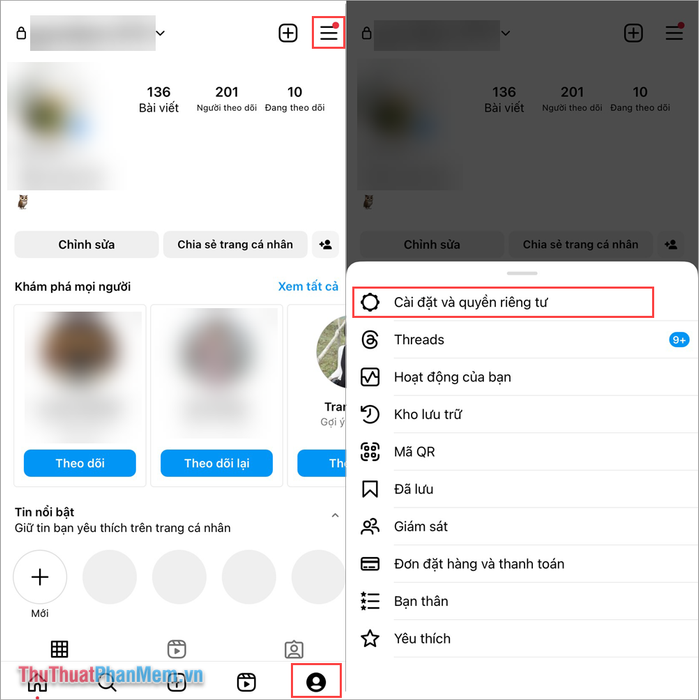
Bước 2: Chọn Đăng xuất và xác nhận hành động để thoát khỏi tài khoản Instagram trên điện thoại.
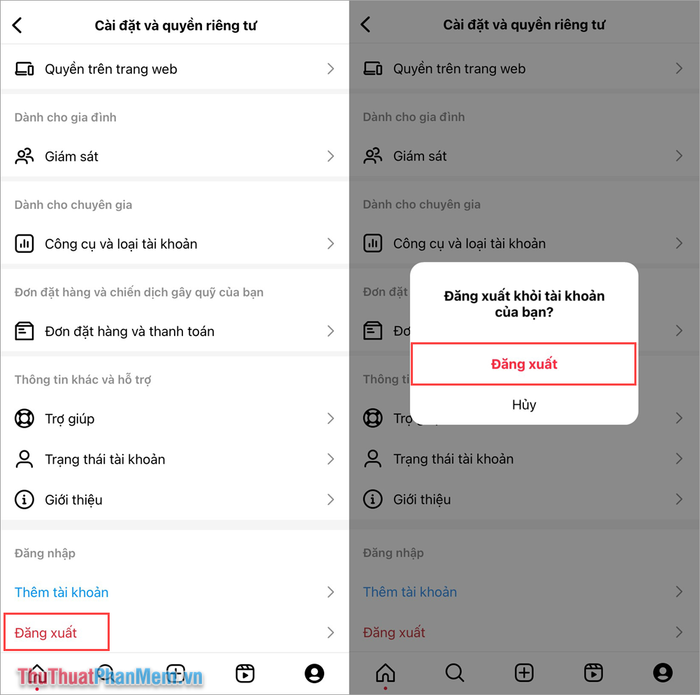
Bước 3: Sau khi đăng xuất, giao diện Instagram sẽ chuyển về màn hình đăng nhập. Lưu ý rằng, nếu chỉ dừng lại ở bước này, tài khoản của bạn chưa được đăng xuất hoàn toàn và vẫn có thể bị truy cập mà không cần mật khẩu.
Để đăng xuất vĩnh viễn, hãy truy cập mục Cài đặt trên trang đăng nhập và chọn Gỡ trang cá nhân để xóa hoàn toàn thông tin đăng nhập.
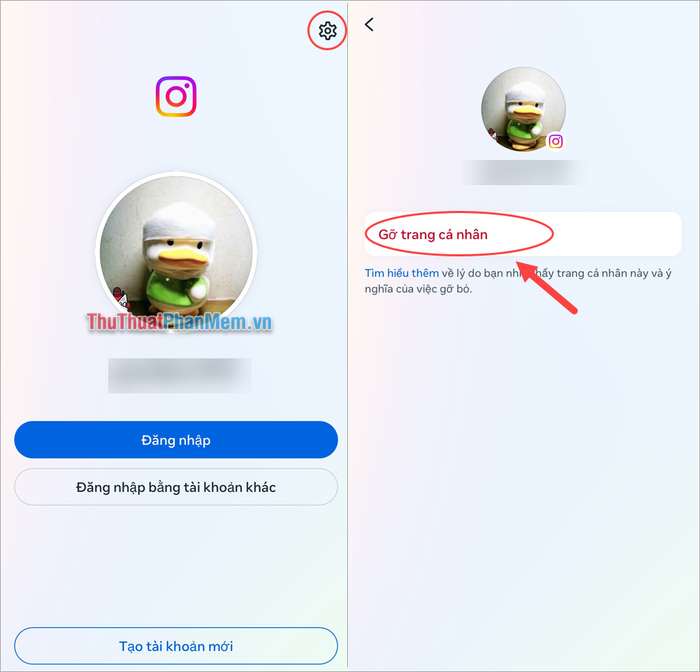
2. Hướng dẫn đăng xuất tài khoản Instagram trên máy tính
Trên máy tính, quá trình đăng xuất Instagram đơn giản hơn nhiều so với điện thoại. Chỉ với một thao tác, bạn có thể thoát khỏi tài khoản ngay lập tức.
Bước 1: Truy cập Instagram qua trình duyệt web, điều hướng đến Trang cá nhân và chọn Cài đặt.
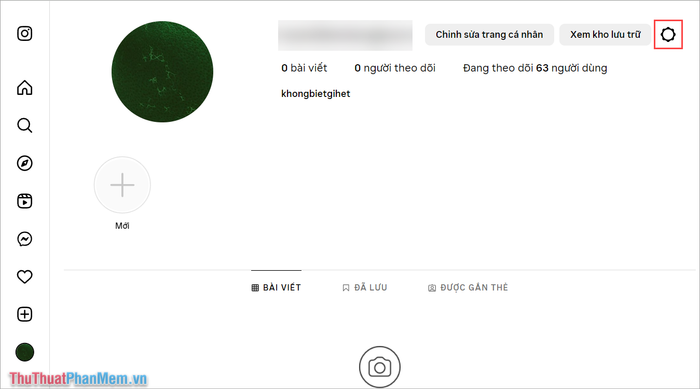
Bước 2: Sau đó, chọn Đăng xuất để hoàn tất việc thoát khỏi tài khoản Instagram trên máy tính.

II. Hướng dẫn đăng xuất tài khoản Instagram từ xa
Bên cạnh việc đăng xuất trực tiếp trên thiết bị, bạn cũng có thể đăng xuất từ xa thông qua các thiết bị đã đăng nhập. Dưới đây là cách đăng xuất tài khoản Instagram từ xa trên điện thoại, máy tính và các thiết bị khác.
1. Hướng dẫn đăng xuất tài khoản Instagram từ xa trên điện thoại
Bước 1: Mở ứng dụng Instagram, điều hướng đến Trang cá nhân ➞ Tùy chọn ➞ Cài đặt và quyền riêng tư.
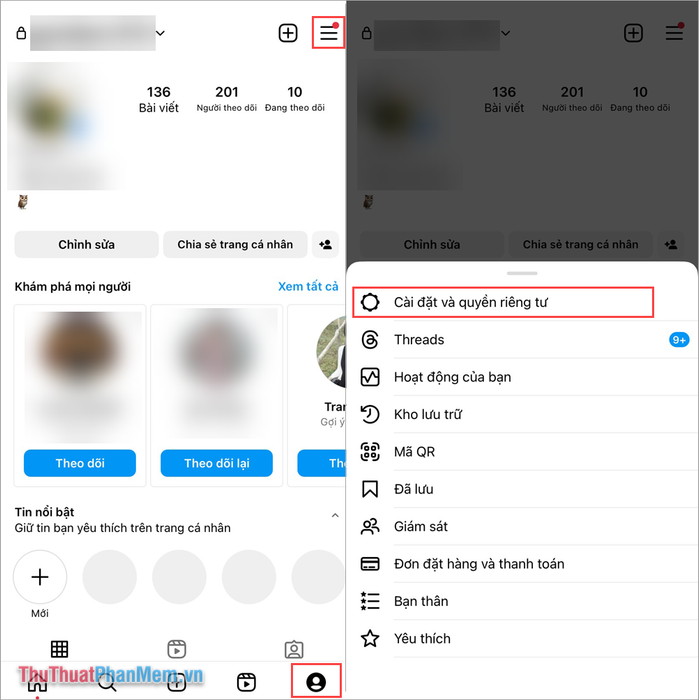
Bước 2: Chọn Trung tâm tài khoản ➞ Mật khẩu và bảo mật để quản lý các phiên đăng nhập trên tài khoản của bạn.
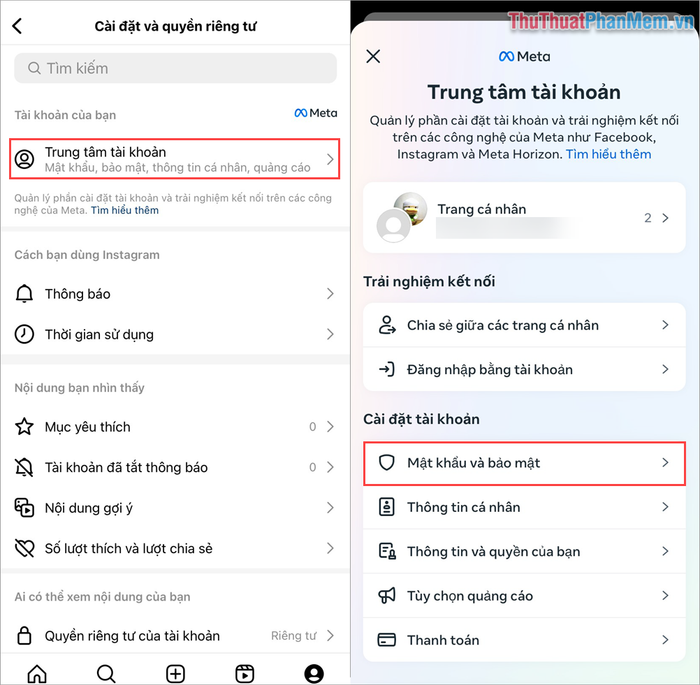
Bước 3: Tiếp theo, chọn Nơi bạn đăng nhập (1) ➞ Thiết bị đang đăng nhập (2) ➞ Đăng xuất (3) để hoàn tất việc đăng xuất tài khoản Instagram từ xa.
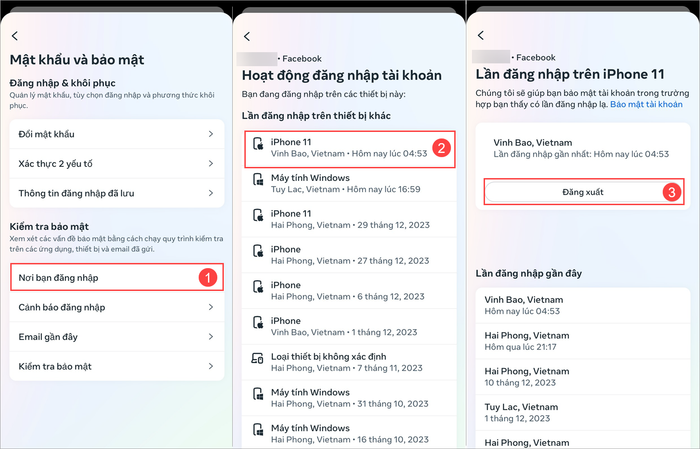
2. Hướng dẫn đăng xuất tài khoản Instagram từ xa trên máy tính
Trên máy tính, bạn có thể dễ dàng đăng xuất tài khoản Instagram từ xa thông qua việc thiết lập tài khoản chung. Quy trình này tương tự như trên nền tảng điện thoại, giúp bạn quản lý tài khoản một cách linh hoạt.
Bước 1: Truy cập Instagram qua trình duyệt web, chọn Trang cá nhân và nhấp vào Cài đặt để tiếp tục.
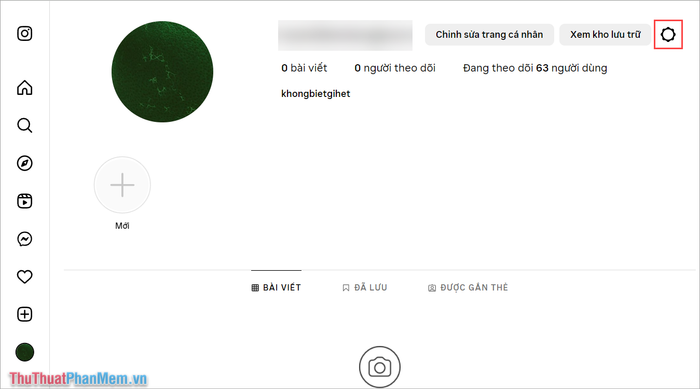
Bước 2: Tiếp theo, chọn mục Cài đặt và quyền riêng tư để điều chỉnh các thiết lập bảo mật.
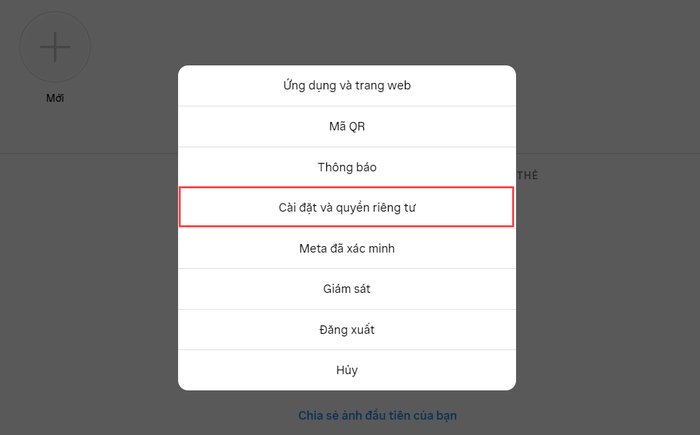
Bước 3: Sau đó, chọn Xem thêm trong Trung tâm tài khoản để tiến hành thiết lập đăng xuất từ xa.
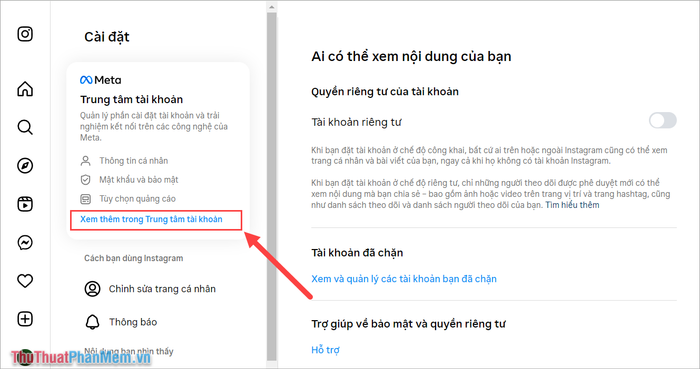
Bước 4: Để đăng xuất từ xa, hãy chọn Mật khẩu và bảo mật ➞ Nơi bạn đăng nhập và tiến hành thoát tài khoản một cách nhanh chóng.
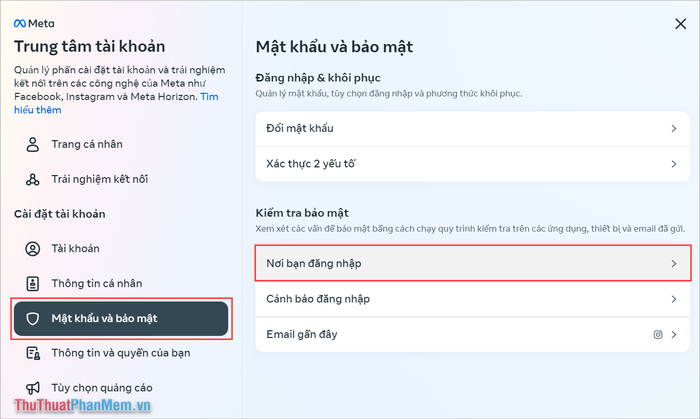
Bước 5: Chọn Chọn thiết bị để đăng xuất để quản lý và đăng xuất từ xa trên các thiết bị khác.
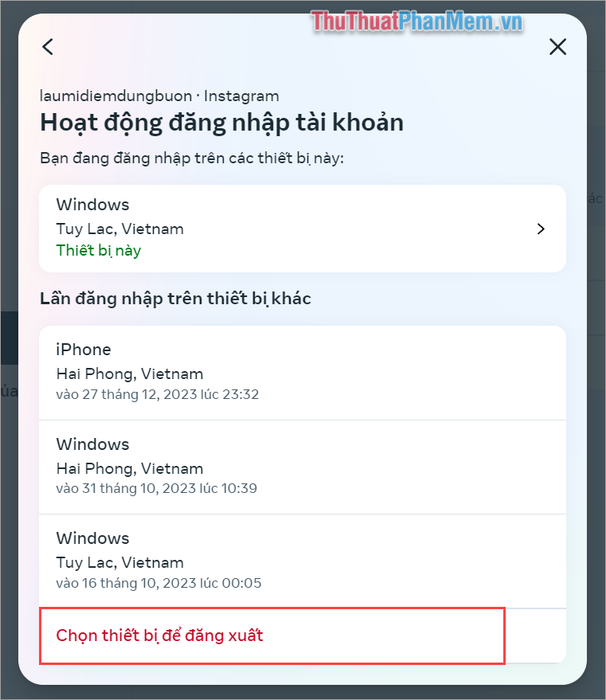
Bước 6: Cuối cùng, lựa chọn các thiết bị muốn đăng xuất và nhấn Đăng xuất để hoàn tất quá trình đăng xuất từ xa.
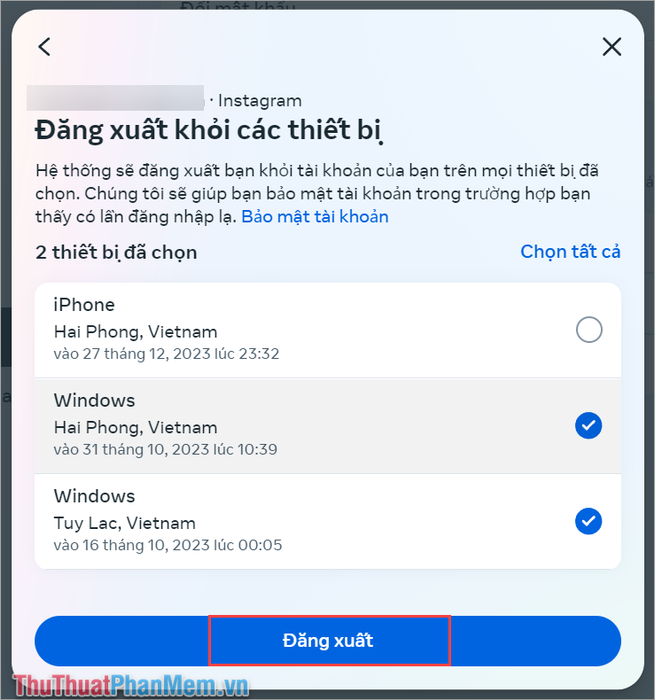
Trong bài viết này, Tripi đã hướng dẫn bạn cách đăng xuất tài khoản Instagram trên điện thoại và máy tính một cách đơn giản và hiệu quả. Chúc bạn thực hiện thành công và có một ngày tràn đầy niềm vui!
Có thể bạn quan tâm

Top 10 địa điểm chụp ảnh cưới đẹp nhất Vĩnh Phúc

6 Địa điểm ngắm cúc họa mi lý tưởng cho những bức ảnh tuyệt đẹp

Top 10 địa chỉ cắt tóc ngắn đẹp nhất TP. Thủ Dầu Một, Bình Dương

Cách nhập mã giảm giá Shopee như thế nào để nhận ưu đãi hấp dẫn?

Top 10 địa điểm du lịch nổi bật tại Bình Dương khiến du khách mê mẩn


